Indtil nu, hvis du har brugt et USB-kabel til at overføre filer mellem din Android-telefon og pc, er det tid til at sige farvel til kablet. I denne artikel viser jeg dig 5 måder at overføre filer trådløst fra en Android-telefon til en pc. Lad os komme igang.
Før vi dykker ned i detaljerede analyser, er her et hurtigt overblik over værktøjernes filoverførselshastighed.
| Metoder | Fotos og videoer (476 MB) | Zip og dokumenter (4,65 GB) |
|---|---|---|
| LocalSend | 50 sek | 8:42 min |
| Solid Explorer (FTP) 🏆 | 38 sek | 4:40 min |
| Hurtig deling | 1:17 min | 11:15 min |
| ToffeShare | 3:02 min | 34:08 min |
1. LocalSend
Use Case: Når du vil dele filer mellem forskellige OS-enheder, der bruger det samme Wi-Fi-netværk.
Dette er min yndlingsapp til at overføre filer mellem min telefon og computer. Da en af mine kolleger introducerede mig til det, blev jeg overrasket over dets ydeevne og brugervenlighed. Det bedste er, at LocalSend er helt gratis uden annoncer og fungerer på alle enheder, uanset om det er Android, iPhone, Windows, Mac eller Linux.
Du skal sikre dig, at din Android-telefon og din Windows-pc er forbundet til det samme Wi-Fi-netværk. Vælg derefter filerne på din telefon, tryk på knappen Del , vælg indstillingen LocalSend og vælg den computer , du vil dele dine filer med.
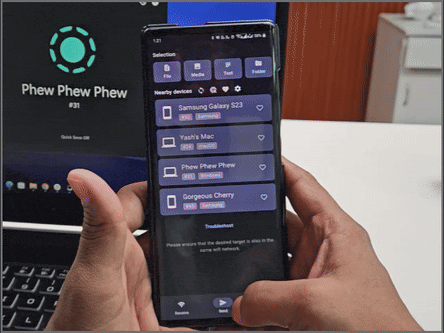
Denne app er så effektiv, at vi her hos TechWiser har den installeret på alle vores enheder, og det er vores go-to-metode til at overføre filer. Den eneste ulempe er, at vi skal være på det samme Wi-Fi-netværk for at dele filer.
Download LocalSend ( Android | Windows )
2. Solid Explorer (ved hjælp af FTP)
Use Case: Når du har brug for at overføre store filer fra din telefon til din pc hurtigt.
En gang havde jeg brug for at overføre flere filer mellem min telefon og bærbare computer, men der var et problem – tid. Mens jeg typisk bruger ovenstående metode til at overføre filer, kan det være tidskrævende at dele store filer. Det var da Solid Explorer-appen kom til undsætning.
Solid Explorer kan i første omgang se ud til at være en standard filhåndteringsapp. Det tilbyder dog en funktion kaldet FTP (File Transfer Protocol), som kan overføre et stort antal filer meget hurtigere end andre metoder nævnt i denne vejledning.
Nok chit-chat; lad os dykke direkte ind i processen:
1. Download appen fra Play Butik, åbn derefter appen og tryk på Hamburger- menuen (ikon med 3 bjælker).
Download: Solid Explorer
2. Vælg FTP-serveren , og tryk på knappen Start .
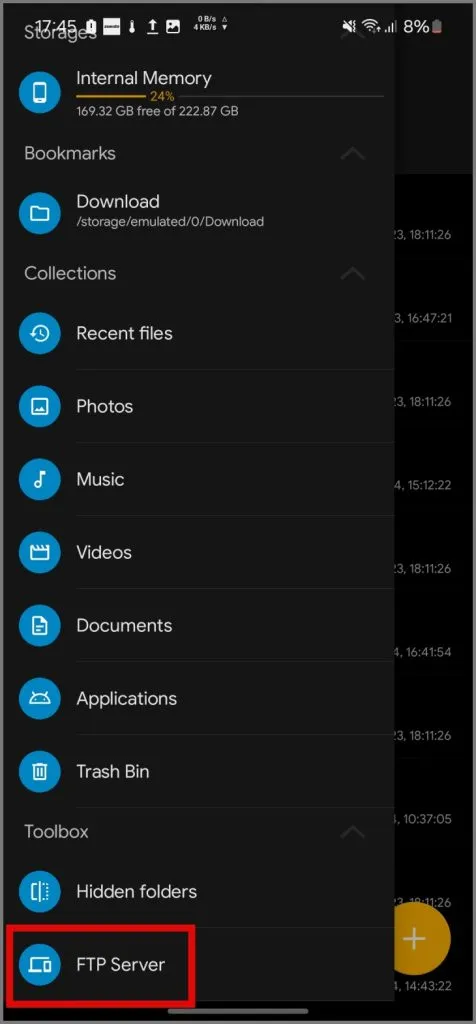
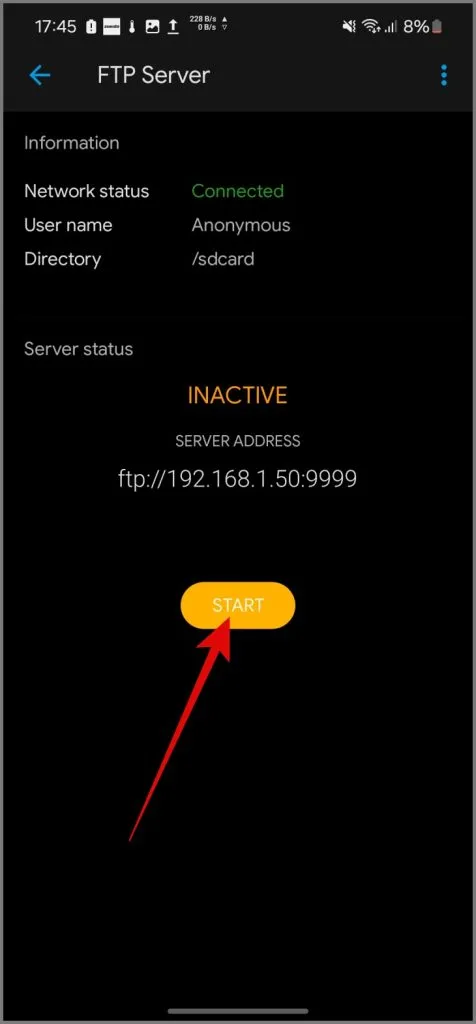
3. Åbn File Explorer på din Windows-enhed, indtast FTP/server-adressen i adresselinjen i File Explorer, og tryk derefter på Enter- tasten.
Det vil se nogenlunde sådan ud: ftp://192.168.xx.xxx:xx99 .
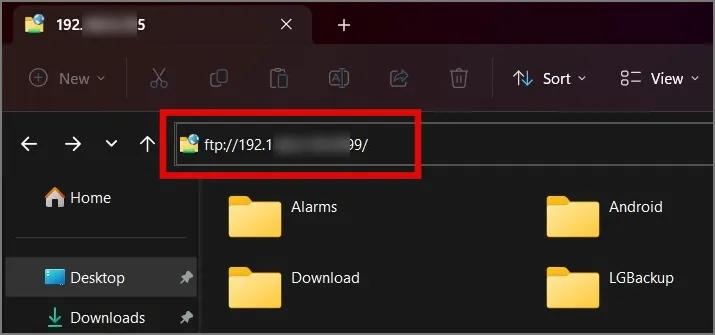
Du kan få adgang til alle dine Android-filer fra dit Windows-system. Dette gør overførsel af filer mellem dine enheder problemfri og superhurtig.
Use Case: Mulighed for at overføre filer mellem Android og pc ved hjælp af et mobilnetværk eller Wi-Fi.
Den største ulempe ved de tidligere apps var, at vi skulle have forbindelse til det samme Wi-Fi-netværk for at overføre filer mellem enheder. For at løse dette problem, lad mig introducere dig til Quick Share. Det er allerede forudinstalleret på Android-telefoner, så du skal blot tilføje det til din Windows-computer.
Download: Hurtig deling på Windows
Herefter går det glat. Vælg de filer, du vil overføre fra din Android-mobil, tryk på Del- ikonet, og vælg Hurtig deling .
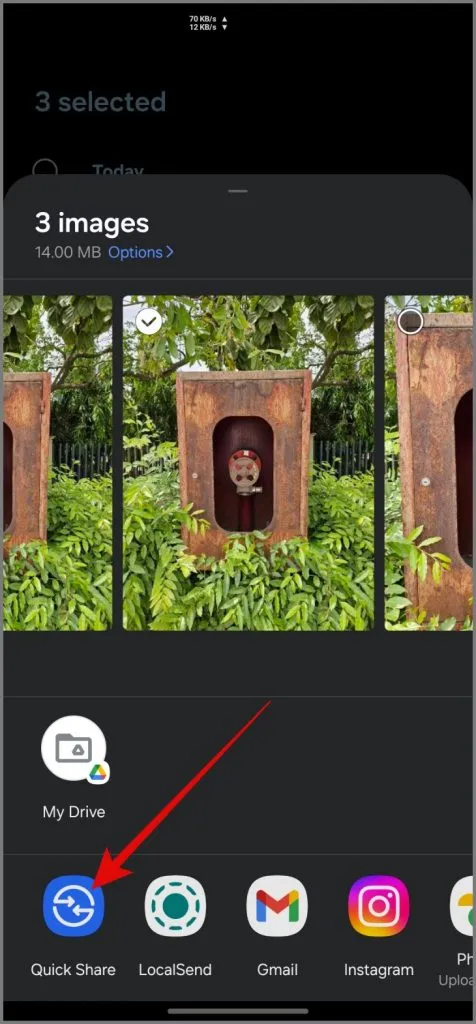
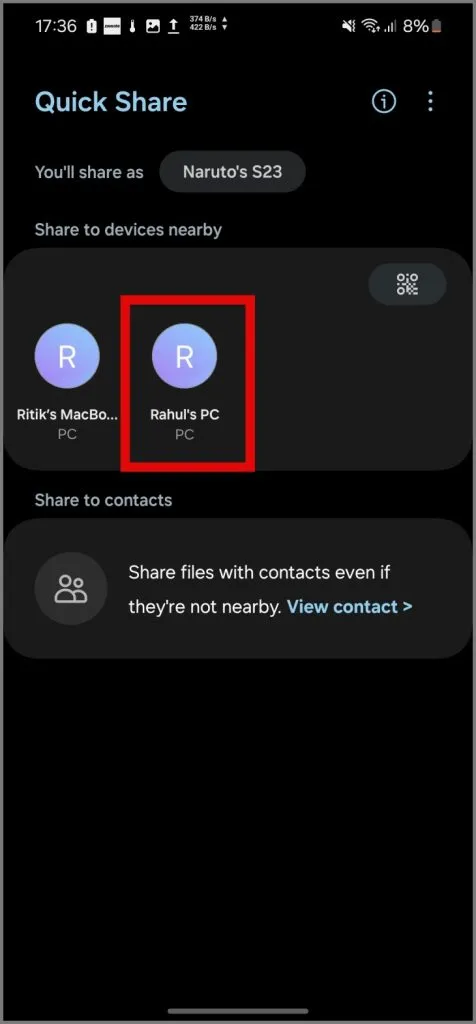
Når den Quick Share registrerer din pc, skal du trykke på den . Derefter skal du blot acceptere overførselsanmodningen på din pc, og filoverførselsprocessen begynder.
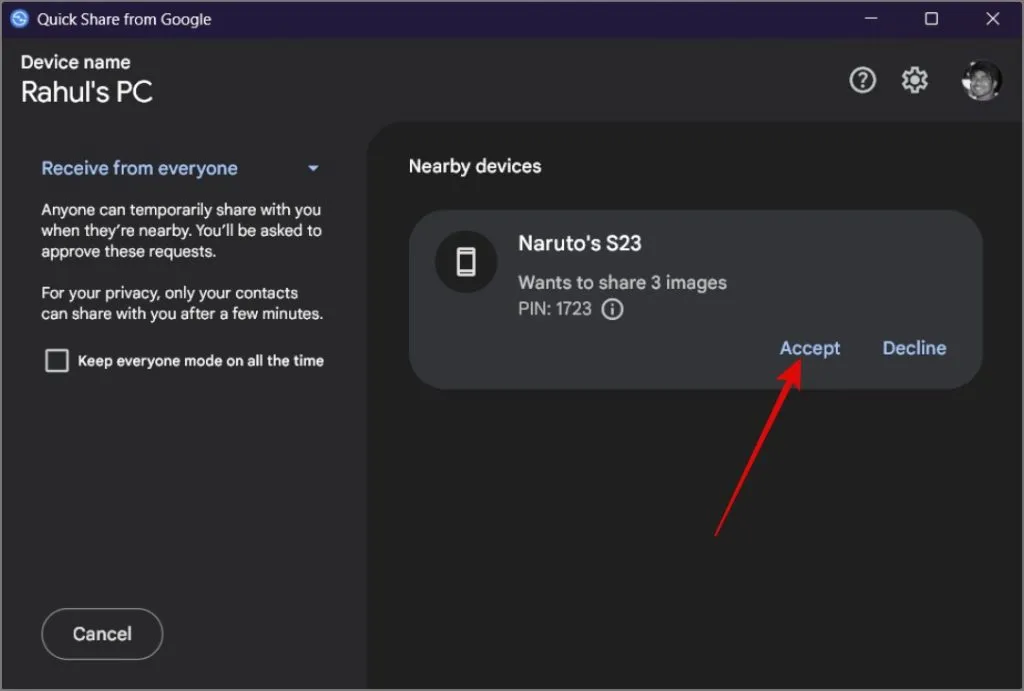
Jeg har bemærket, at nogle gange kan Quick Share være lidt langsom eller blive afbrudt under overførslen. Fordelen er, at vi ikke er begrænset til Wi-Fi; vi kan endda overføre filer uden det.
Use Case: Når du vil overføre filer fra din telefon til en fjern pc, såsom en kontorcomputer eller en vens pc.
Indtil videre har jeg diskuteret måder at overføre filer på, når dine enheder er i nærheden. Men hvad hvis du har brug for at sende filer til en ven, der bor langt væk? Det er her, ToffeShare-webappen træder ind.
ToffeShare tilbyder en frisk tilgang til at sende store filer over lange afstande. I modsætning til typiske fil-hosting-tjenester, der gemmer dine data på deres servere, bruger ToffeShare en peer-to-peer (P2P) metode. Det betyder, at dine filer flyttes direkte mellem din enhed og din vens, hvilket giver en hurtigere og mere privat overførsel.
Sådan fungerer det:
1. Download ToffeShare-appen fra Play Butik, tilføj de filer , du vil dele, og den genererer et unikt link .
Download: ToffeShare
2. Del derefter linket med din ven. Når de åbner linket i deres browser, etableres en direkte forbindelse mellem begge enheder, og filoverførslen begynder.
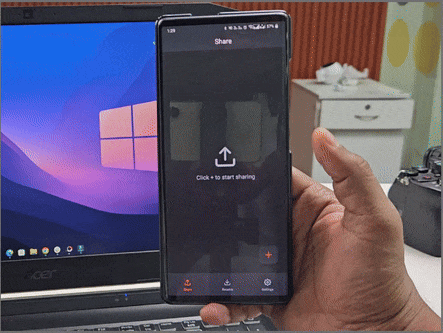
Hastigheden på filoverførslen afhænger af, hvor hurtigt du og din vens internet kan uploade data.
Overfør filer fra Android til pc
Fordi Windows og Android er to adskilte operativsystemer, kan du ikke forvente det samme problemfri filoverførselssystem, som findes mellem iPhone og Mac. Men vi mener, at ovenstående løsninger er gode nok til at gøre det nemt at dele dine filer fra Android-telefon til pc.
Skriv et svar